Windows の世界を離れて Apple Mac に移行する予定がある場合は、データの移動が必要になる場合があります。現在の百万ドル規模の疑問は、重要なファイルを Windows から Mac にどのように移行するかということです。そうする可能性は十分にあります。その方法を見てきました。Mac から Windows PC にファイルを送信する。さて、この投稿では、重要なドキュメント、データ、ファイルを Windows PC から Mac に転送または移動する方法を説明します。Windows移行アシスタントツール。
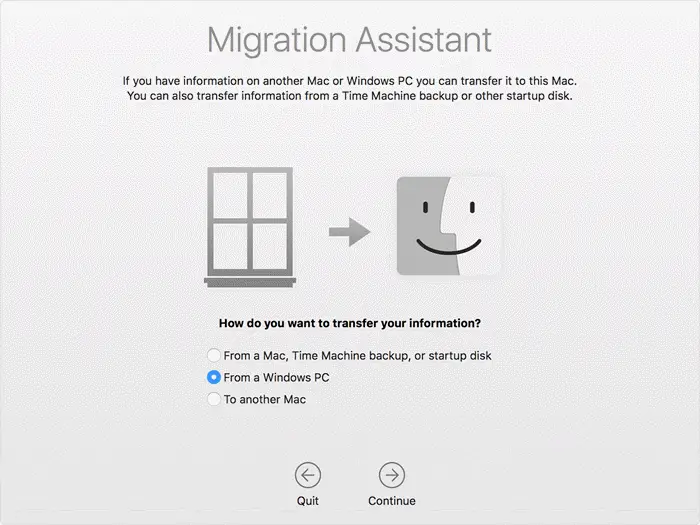
Windows 移行アシスタント ツールを使用してファイルとデータを PC から Mac に転送する
マウスを 2 回クリックするだけの簡単な手順ではありませんが、ファイルは見た目の難しさよりも重要であるため、問題にはなりません。真剣に言うと、それは難しくはありませんが、非常に簡単でもありません。
ステップ 1: macOS Big Sur から Windows 10 に移行する前に
- Windows が最新であることを確認してください。
- PC の管理者アカウントの資格情報を確認してください。
- Mac と PC を Wi-Fi ネットワークに接続するか、Mac と PC のイーサネット ポートを接続します。
ステップ 2: チェックディスク (chkdsk) ユーティリティを使用する
- コマンドプロンプトを実行します。
- 「chkdsk」と入力して Enter キーを押します。
- プロンプトで「Y」と入力し、PC を再起動します。
ステップ 3: Windows PC から Mac にデータを移動する
- Windows に macOS Big Sur 用の Windows 移行アシスタントをダウンロードします。
- 開いている Windows アプリをすべて終了します。
- Windows 移行アシスタントを開き、[続行] をクリックします。
- Mac を起動します。
- Windows 移行アシスタントを開きます。
- Mac では、画面上の指示に従います。
- 「Windows PC から」データを移行するオプションを選択します。
- 「続行」をクリックします。
- 管理者の名前とパスワードを入力します。
- [続行] をクリックして、開いている他のアプリを閉じます。
- 使用可能なコンピュータのリストから PC を選択します。
- PC と Mac の両方のコンピューターに同じパスコードが表示されたら、「続行」をクリックします。
- Mac は PC 上のドライブをスキャンして、移行する情報のリストを作成します。
移行が完了したら、Mac で新しいユーザー アカウントにログインします。
必要に応じて追加の詳細を記載しています。
まず、次のことを行う必要があります。Windows 移行アシスタントをダウンロードする道具アップルから。それmacOS Big Surでも動作します。アプリケーションは Windows からファイルを移行できる必要があります。
インストール後、移行アプリケーションが自動的に起動します。このツールは連絡先、カレンダー、電子メール アカウントなどのみを転送することに注意してください。さらに、Windows メール アプリはサポートされていないことに注意してください。
また、Mac と Windows PC は「イーサネット」経由で同じネットワークに接続されている必要があります。
Windows PC から Mac にファイルとデータを転送する
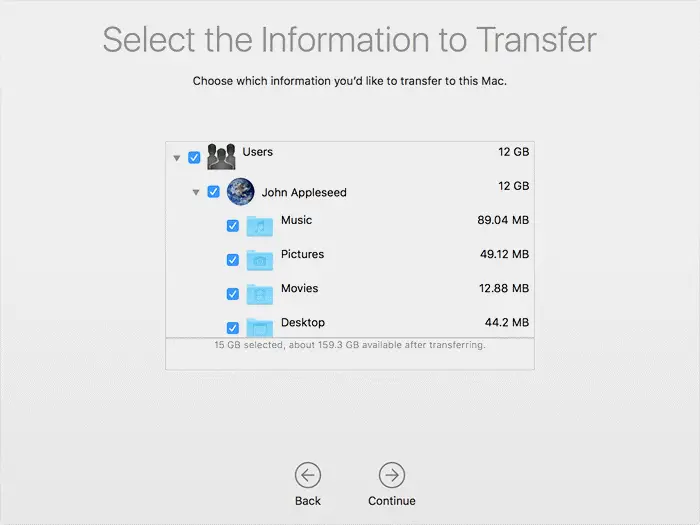
Windows PC にツールをインストールした後、初めて新しい Mac の電源を入れます。起動すると「」が表示されるはずです。この Mac に情報を転送する」ウィンドウ。 Mac の電源を入れても関連するウィンドウが表示されない場合は、次の簡単な手順に従ってください。
「ユーティリティ」に移動するか、Shift+Command+U を押します。ダブルクリック移行アシスタント。
ここからは、「Windows PC から」転送オプションを選択し、「続行」をクリックする必要があります。
Mac ではパスコードがハイライト表示され、Windows コンピュータにも表示されるはずです。 [続行] をクリックしてプロセスを続行します。
Mac 上に、ファイルの転送元を選択するウィンドウが表示されます。正しいボックスをクリックしてから、移行下部にある転送バーを見て、ファイルがゆっくりと移行するのを観察します。
ヒント:この投稿は次のような場合に役立ちますWindows 移行アシスタントが動作しない。
Windows 11/10 はおそらく現在入手可能な最高のデスクトップ オペレーティング システムであるため、なぜ Windows の世界を Mac に任せたいのかわかりません。しかしまあ、人それぞれが自分の選択をする自由があるので、Mac に切り替えたい場合は、そうしてください。
PS: Mac から Windows に切り替える予定ですか?これらMac から Windows PC に切り替える場合のヒント始めるのに役立ちます。


![VirtualBox でディスク サイズを増やす方法 [ガイド]](https://rele.work/tech/hayato/wp-content/uploads/2024/03/change-disk-size.png)



